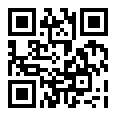能否在办公室中用企业的产品照片做一幅日历?当然能!您按以下的步骤做就行。当然,您需要有扫描仪(或数码相机)、彩色打印机,计算机上要装有word97或word。
1、选择您满意的产品照片,用扫描仪将其保存为jpg或其他格式的图片文件,每月一张;如果有数码相机,将数码相机上的照片也存为上述格式的图片文件。
2、启动word,选择“文件”菜单的“新建”命令,在“新建”对话框中选择“其他文档”标签(若是word97,则应选择“其他中文文档”标签),然后选择其中的“日历向导”,单击[确定]。这时您会得到一个日历向导。
3、选择[下一步],word提供了三种不同的样式:标准、横幅和优美。选定一种样式如“优美”后,单击[下一步],进行日历的方向和图片位置的设定,先选择日历的打印方向如“纵向”,然后选择“是”为图片预留空间。单击[下一步]设定日历的日期范围,先设起始年月如xx年1月,再设终止年月如xx年12月,选择“是”在日历上打印农历和节气,单击[下一步]后,选择“完成”,您就会看到一幅没有图片、黑白颜色的日历了。
4、如果您的要求很低的话,您只要在要求插图的地方插入产品的照片即可。如果您想有自己的特色,必须动手修改。下面是本人抛砖引玉的一点小建议:
①将各个月的表头(星期日至星期六)先区分出来,如改变一下它的字体颜色等格式;
②将星期日、星期六及“五一”、“十一”、元旦和春节等公休日和节假日区分出来;
③插入并调整图片的大小,使之布局合理;
④调整每月的月和年的显示位置并使其一致;
⑤可能的话再插入一些修饰。
5、打印:设置好打印参数,用彩色打印机将其打印出来,您就会看到您自己制作的日历了。
推荐站内搜索:经典qq日志、江苏省自学考试成绩查询、运动让生活更美好500字作文、南京邮电大学考研成绩查询、考研最容易考上的十大专业、国庆节手抄报、我爱我家作文800字、34所考研自主划线学校分数线2021、河南成人高考成绩查询国考成绩查询时间、


 自己动手用Word2000做日历
自己动手用Word2000做日历